Efekt obraz v obraze, který se dokonale hodí pro výukové programy, videoherní videa a všechny ostatní formy online videí, lze použít k zobrazení věcí, o kterých mluvíte, nebo jednoduše k přidání dalšího videa do vašeho videa. Tento překryvný efekt využívá dvě různá videa nebo fotografie ve stejném snímku, větší obrázek na pozadí často obsahuje hlavní zdroj vyprávění nebo akce, zatímco menší se často používá k demonstraci nebo k zobrazení osoby hrající videohry ve videích videoher. .
V tomto článku vám ukážeme, jak můžete tento efekt snadno vytvořit v několika jednoduchých krocích. Pojďme se podívat, jak můžete vytvořit PIP video pomocí Movavi video editoru.
Jak vytvářet videa PIP v Movavi
1. Spusťte Editor videa Movavi
Pokud jste se rozhodli použít editor videa Movavi pro vytvoření efektu PIP, prvním krokem je spustit program a vstoupit do režimu „Full Feature Mode“. Jakmile se ocitnete v editoru, měli byste kliknout na funkci 'Přidat mediální soubory' a importovat alespoň dvě videa nebo fotografie.
2. Přidejte dva nebo více mediálních souborů
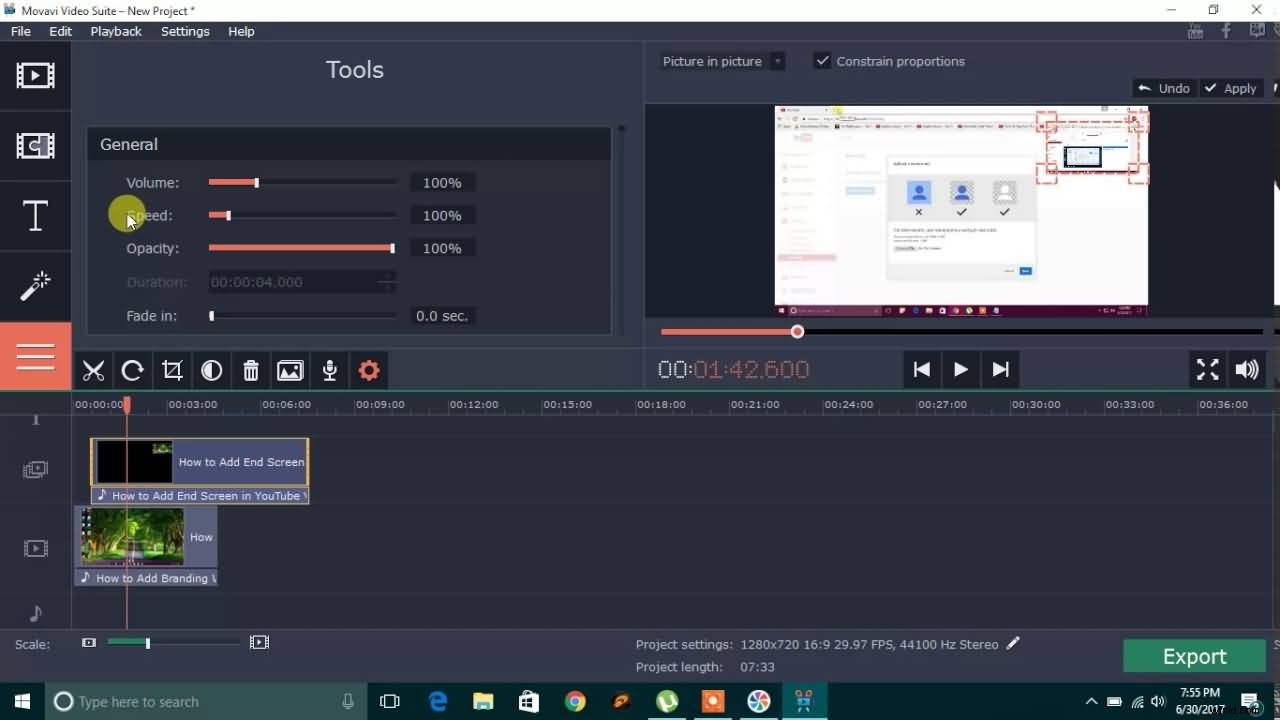
Tato akce umístí soubory, které chcete upravit, přímo na časovou osu, ale všimnete si, že videosoubory nejsou umístěny ve stejné „stopě videa“. Přetáhněte video, které chcete zobrazit, přes vaše video na pozadí do Videostopy výše a umístěte jej do bodu na časové ose, ve kterém se má objevit ve finálním videu.
3. Upravte nastavení
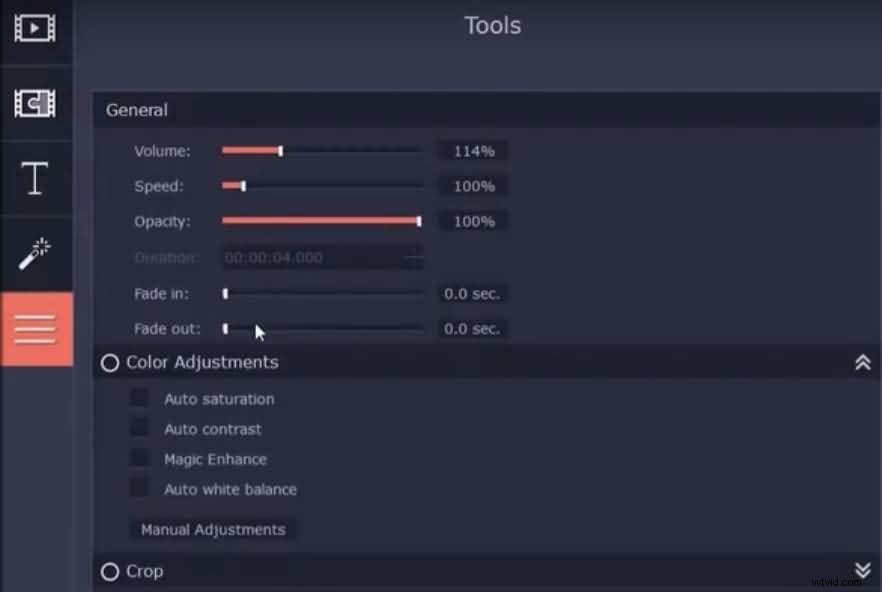
Dvojitým kliknutím na překryvné video upravte jeho velikost a polohu v okně náhledu a pokračujte v úpravě nastavení, jako je „Hlasitost“, „Neprůhlednost“, „Zatmívání“, „Zatmívání“, „Oříznutí“ a mnoho dalších. . Možnosti jako „Hlasitost“ nebudou dostupné, pokud pracujete s fotografiemi, ale fotografie lze efektivně použít k předvedení věcí, které jsou důležité pro příběh, který ve videu vyprávíte.
4. Export videa
Jakmile provedete všechny úpravy, klikněte na Exportovat a vyberte výstupní formát pro váš video soubor a počkejte, až se vaše video Picture in Picture vykreslí.
Lepší způsob, jak vytvářet PIP videa s alternativou Movavi Video Editor
I když je vytváření PIP videa pomocí Movavi poměrně jednoduchý proces, alternativní software pro úpravu videa vám může poskytnout více možností, které vám umožní vytvářet lepší PIP videa. Software pro úpravu videa Filmora poskytuje oproti Movavi mnoho výhod, včetně rychlejšího a mnohem jednoduššího způsobu vytváření PIP videí.
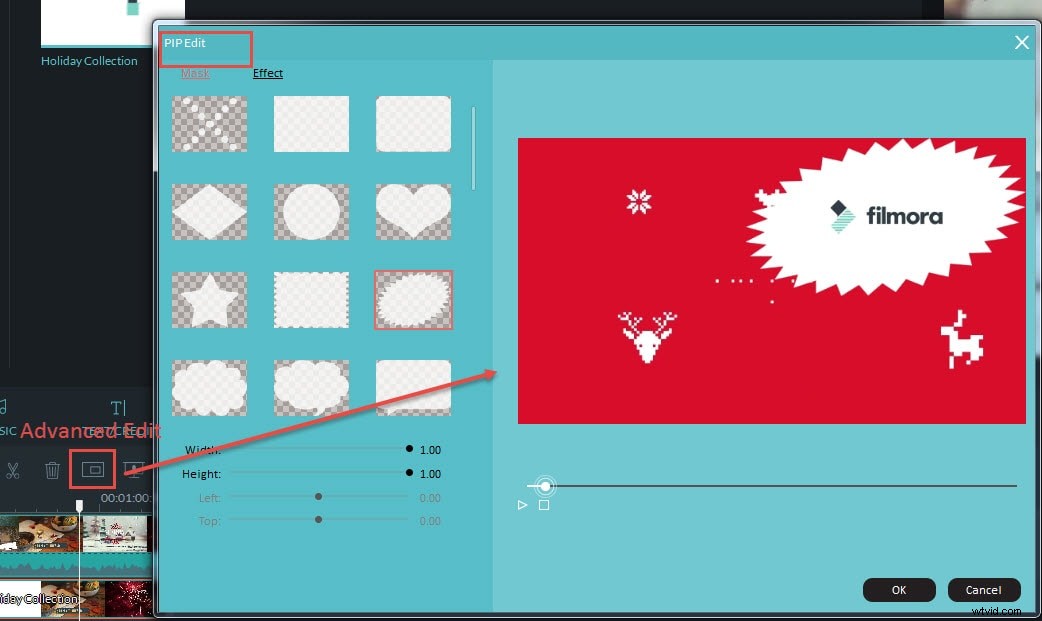
Video editor Filmora nabízí snadno použitelnou PIP stopu, která vám umožňuje vytvářet PIP videa pouhým přetažením video souboru, který chcete překrýt přes video na pozadí. Video na pozadí však musí být umístěno do stopy videa editoru před přidáním souboru do stopy PIP. Jakmile správně umístíte video soubory, budete je moci vidět v okně náhledu, kde můžete změnit polohu druhého obrázku v rámečku a upravit jeho velikost.
Pokud byste chtěli mít přístup k pokročilejším možnostem PIP, měli byste zvážit úpravu stopy PIP. K „Motion Panel“ se dostanete dvojitým kliknutím na video ve stopě PIP, jakmile se panel zobrazí na monitoru, vyberte možnost „Advanced“, abyste získali přístup k více než 30 pohybovým efektům, které do vašeho PIP přidají animaci. videa. Kromě toho vám masky umožní tvarovat překryvné video libovolným způsobem a vytvořit tak vizuálně příjemnější video.
